Installieren und Ändern von Sprachen in Windows 10

Wenn Sie in einem mehrsprachigen Haushalt leben oder mit Personen arbeiten, die eine andere Sprache sprechen, können Sie einen Windows 10-PC freigeben, indem Sie eine Sprachschnittstelle aktivieren.
Wenn Sie in einem mehrsprachigen Haushalt leben oder arbeitenNeben einem Kollegen, der eine andere Sprache spricht, können Sie einen Windows 10-PC problemlos freigeben, indem Sie eine Sprachschnittstelle aktivieren. Ein Sprachpaket konvertiert die Namen von Menüs, Feldern und Beschriftungen in der gesamten Benutzeroberfläche für Benutzer in ihrer Muttersprache. Windows bietet seit Windows XP Unterstützung für mehrere Sprachen. Microsoft hat es zu einer exklusiven Funktion in Windows Vista Ultimate gemacht und diese Anforderung dann in Windows 8 gelöscht. In diesem Artikel wird gezeigt, wie Sie ein Sprachpaket installieren und dann in Windows 10 zwischen diesen wechseln.
Installieren Sie ein Sprachpaket in Windows 10
Zunächst müssen Sie sicherstellen, dass Sie eine unterstützte habenEdition von Windows 10, z. B. Home, Pro oder Enterprise. Wenn Sie Windows 10 Home Single Language ausführen, müssen Sie auf die Pro-Version aktualisieren, um Sprachen hinzuzufügen. Die Single Language-Version ist normalerweise auf neuen Computern vorinstalliert.
Klicken Start> Einstellungen oder Drücken Sie Windows-Taste + I dann klick Zeit & Sprache.
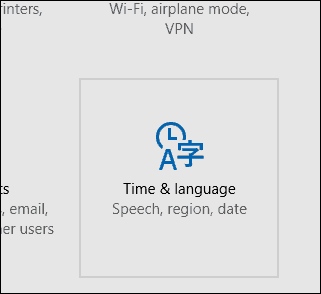
Wähle aus Region & Sprache Klicken Sie auf die Registerkarte und dann auf Sprache hinzufügen.
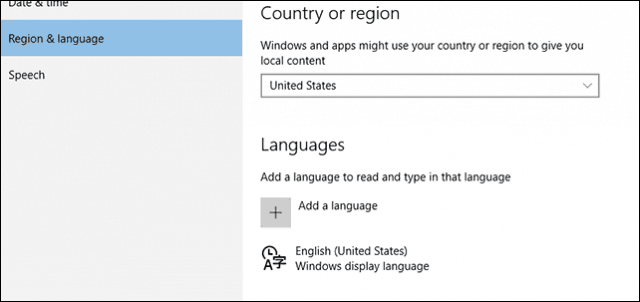
Wählen Sie eine Sprache aus, die Sie installieren möchten. Für diesen Artikel werde ich mit Spanisch gehen.
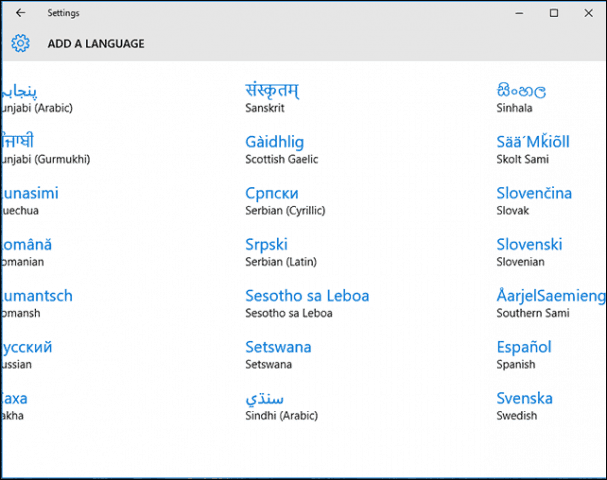
Möglicherweise stellen Sie fest, dass es Untergruppen für eine bestimmte Sprache gibt. Wählen Sie die für Ihre Region oder Ihren Dialekt geeignete Sprache aus.
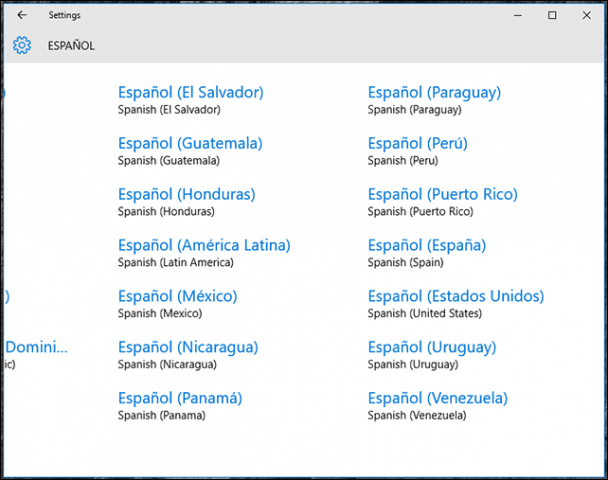
Gehe zurück zum Region & Sprache Registerkarte und wählen Sie dann Ihre Sprache.
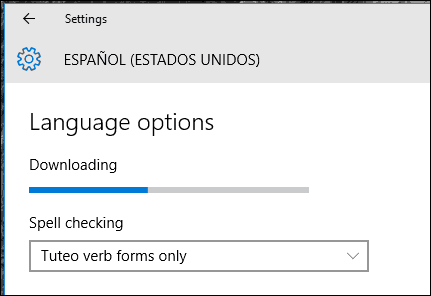
Wenn der Download beendet wird, starten Sie den Computer neu und öffnen Sie ihn erneut Region und SpracheWählen Sie Ihre Sprache und klicken Sie auf Optionen> Herunterladen nochmal.
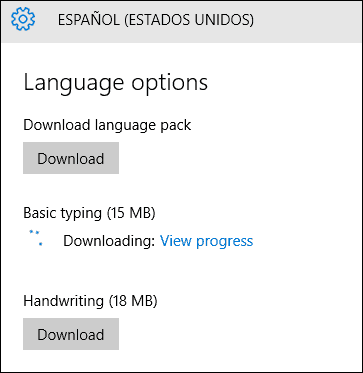
Wenn Sie fertig sind, kehren Sie zum Region & Sprache Registerkarte, dann klicken Sie auf Ihre Sprache und dann auf Als Standard festlegen.

Starten Sie Ihren Computer neu und melden Sie sich an. Sie sehen nun Menüs, Beschriftungen und Feldfelder in Ihrer Muttersprache. Ich stelle fest, dass nicht alle Wörter übersetzt sind, sodass das Betriebssystem nicht vollständig flüssig ist.

Wenn Sie die Sprache im Handumdrehen wechseln möchten, klicken Sie in der Taskleiste im Benachrichtigungsbereich auf das Menü Sprache und wählen Sie Ihre Sprache aus.
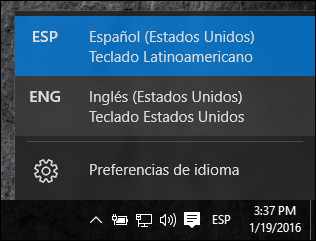
Optionale Funktionen installieren
Wenn Sie in Ihrer Muttersprache schreiben oder tippen möchten, können Sie diese Funktionen als zusätzliche Funktionen installieren. Öffnen Sie Regionen und Sprache, wählen Sie Ihre Sprache aus und klicken Sie auf Optionen. Klicken Sie auf Download.
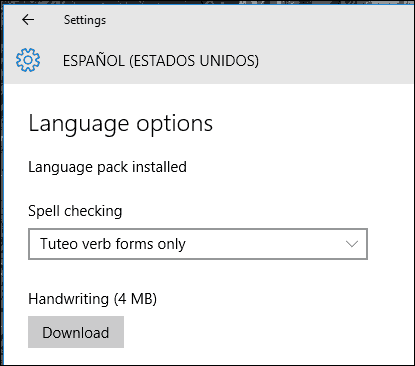
Sie können auch so viele Sprachen installieren, wie Sie möchten. Sprechen Sie mehr als eine Sprache und verwenden Sie Windows? Wenn ja, lassen Sie es uns in den Kommentaren wissen. Gracias!
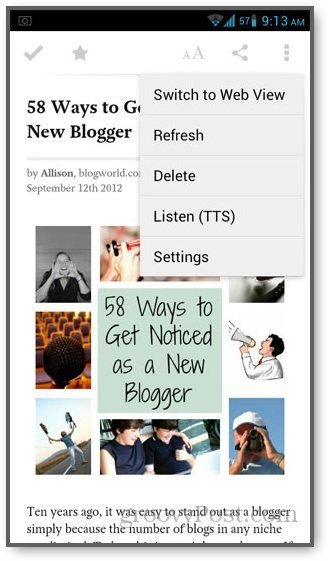

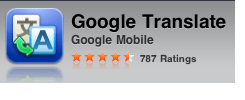


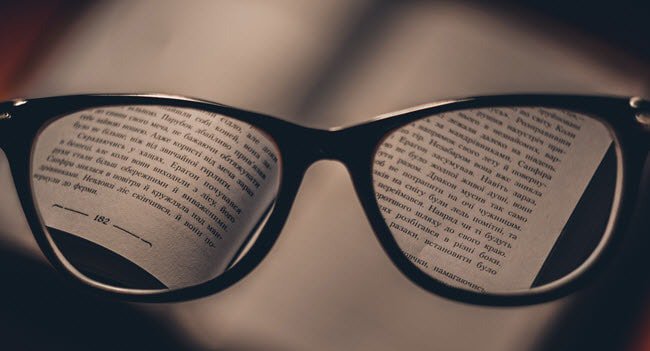



![Google integriert eSpeak und ist in neuen Sprachen verfügbar [groovyNews]](/images/geek-stuff/google-integrates-espeak-and-is-available-in-new-languages-groovynews.png)
Hinterlasse einen Kommentar